1. 概述
1.1 版本
|
报表服务器版本
|
JAR 包
|
插件版本
|
| 10.0 |
2020-11-03 |
V1.3.6 |
| 9.0 |
2017-04-06 |
V1.3.2 |
1.2 应用场景
FineReport 目前只支持将单个报表导出为 PDF、Excel、Word,无法将报表导出为 PPT,也无法将多个报表合并导出。
这个插件则主要用于导出方式的扩展和报表合并导出。
1.3 功能介绍
2. 插件下载
2.1 插件安装
设计器插件安装方法参照:设计器插件管理
服务器安装插件方法参照:服务器插件管理
2.2 操作方法
2.2.1 设计器多个文档导出至 PPT
1)安装好合并演示报告插件后,打开文件选项,下方多了个合并演示报告选项,如下图所示:
当前仅支持 frm 报表文件导出,cpt 报表暂不支持,cpt 报表如果想要导出为 PPT,可以通过 PDF 转 PPT 的方式。( 格式工厂 )
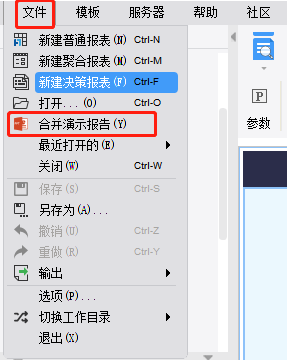
2)点击 合并演示报告 选项,出现文件目录下拉树,点击想要合并导出的 frm 文件,按住shift,可多选,如下图所示:
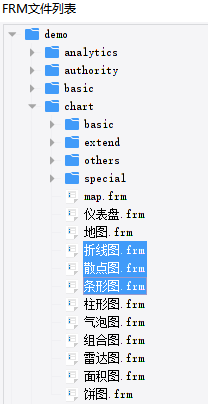
3)点击确定后,进入导出前调整页面。
上方工具栏按钮可对导出的报表进行增加,删除,排序操作。
下方为 PPT 尺寸调节区,当 frm 文件大小超出时,则会提醒,进行相应调整即可。如下图所示:
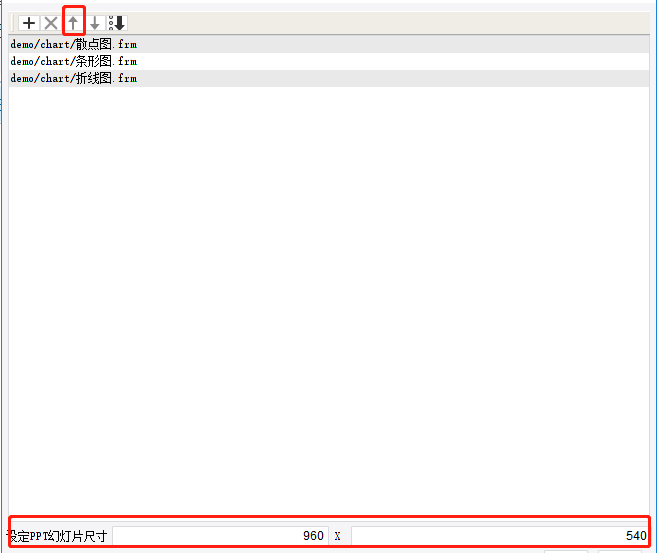

4)最后选择新建 PPT 对应保存路径即可。
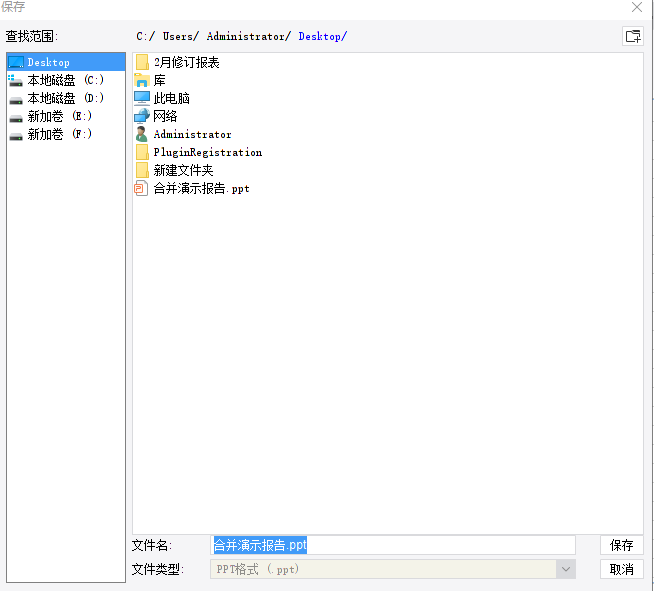
2.2.2 决策平台多个文档导出至 PPT
通过链接访问:http://localhost:8075/webroot/decision/url/ppt/export
进入报表选择页面,显示的是你的决策系统报表目录,在左侧文件列表选择对应报表后,点击选中按钮,则在导出列表里显示已选中的文件,可排序、删除,最后点击导出 PPT 按钮即可。如下图所示:
注:保存路径为你浏览器默认下载路径。
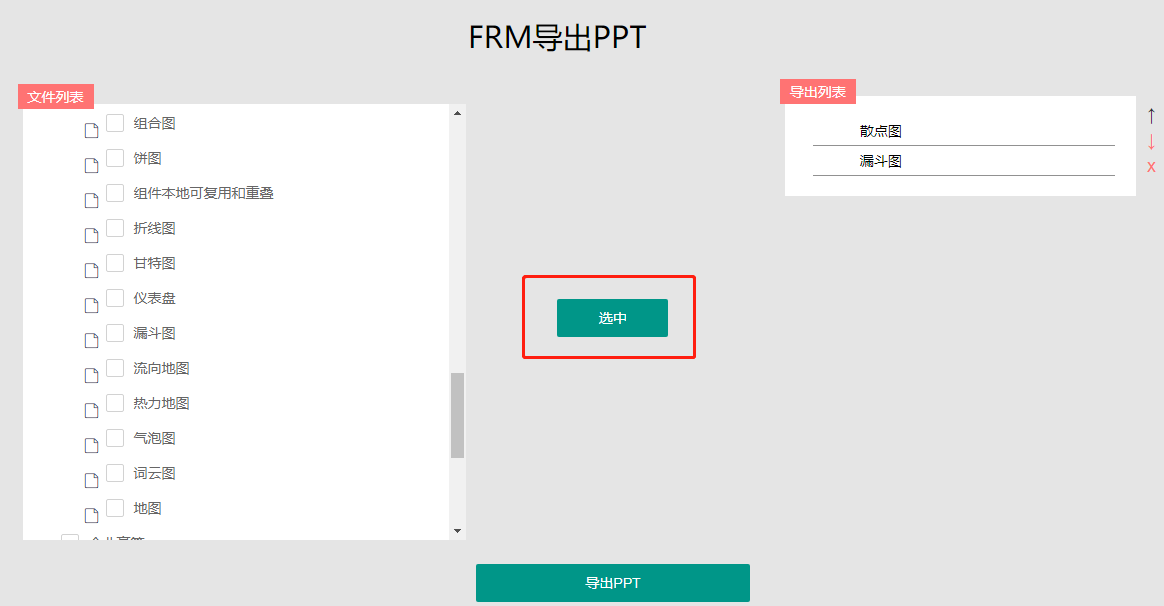
3. 效果预览
3.1 设计器导出 PPT 预览
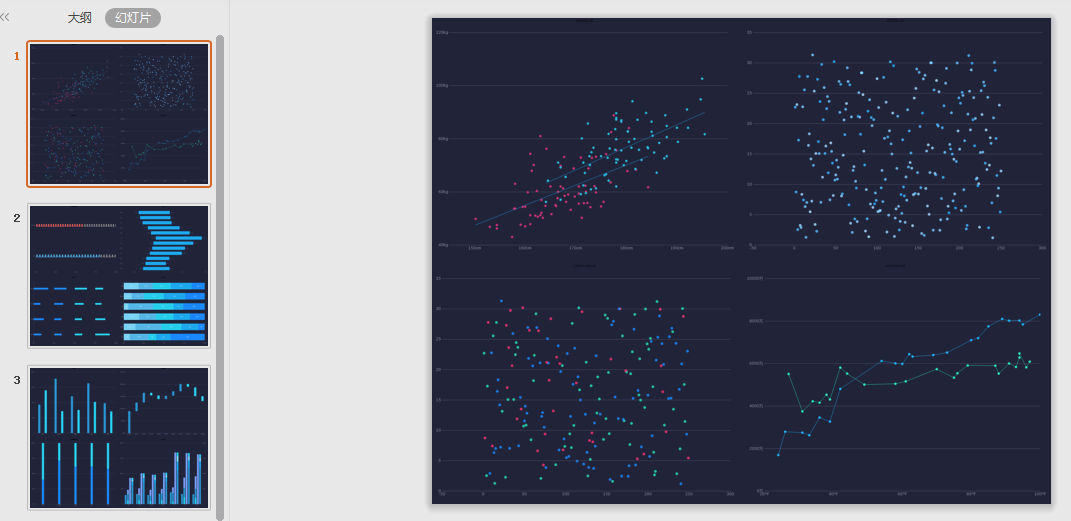
3.2 决策平台导出 PPT 预览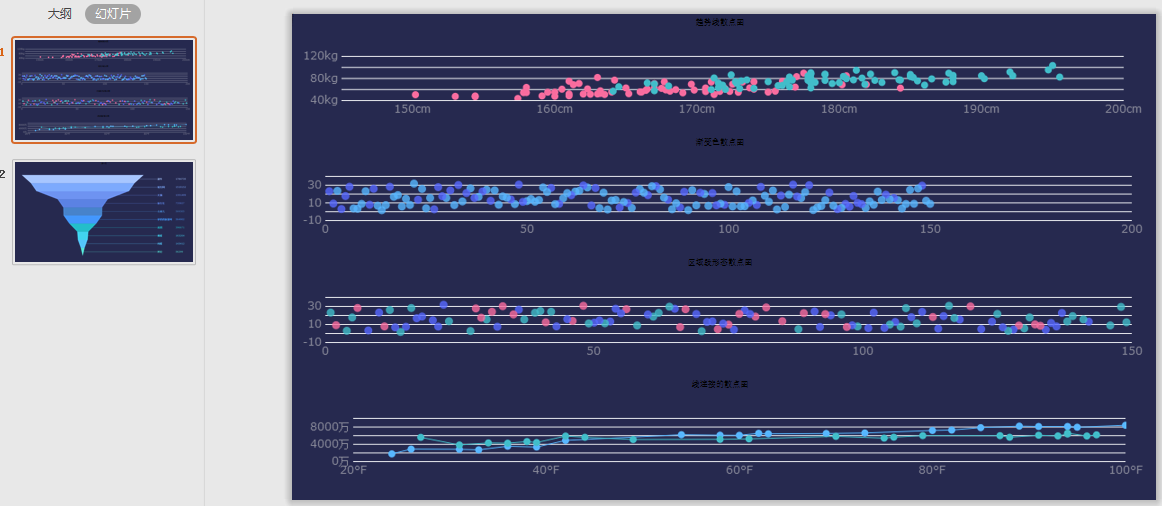
4. 注意事项
本插件仅支持本地设计器安装与使用,不支持服务器安装插件。 |